يعد "Discord" أحد أفضل برامج المراسلة الفورية ، والتي تحظى بشعبية خاصة بين عشاق ألعاب الكمبيوتر. يتيح لك إجراء مكالمات للمستخدمين في جميع أنحاء العالم ، فضلاً عن بث الألعاب والموسيقى ، بما في ذلك من موقع "YouTube".

بث المحادثة
لا يحتاج جميع مستخدمي الإنترنت الذين يلعبون ألعابًا عبر الإنترنت إلى التواصل مع عشرات الأشخاص في نفس الوقت. كان Skype دائمًا كافيًا للتحدث مع صديقك. ومع ذلك ، يوجد الآن بديل رائع - "الخلاف". فهو لا يسمح لك بالتواصل فحسب ، بل يتيح لك أيضًا بث كل ما يحدث على الشاشة بجودة جيدة. يمكن استخدام هذه الوظيفة ليس فقط للترفيه ، ولكن أيضًا للتعليم عن بُعد. أثناء المكالمة ، يمكنك حتى الاستماع إلى الموسيقى من موقع YouTube. للقيام بذلك ، تحتاج إلى تنشيط مشاركة الشاشة بالنقر فوق الزر الموجود في نافذة الاتصال. بعد ذلك ، انتقل إلى الموقع المطلوب باستخدام أي متصفح وقم بتشغيل أي فيديو. سيرى المحاور ويسمع كل ما تفعله في هذه اللحظة. ستعتمد جودة الفيديو من المحاور على سرعة اتصال الإنترنت.
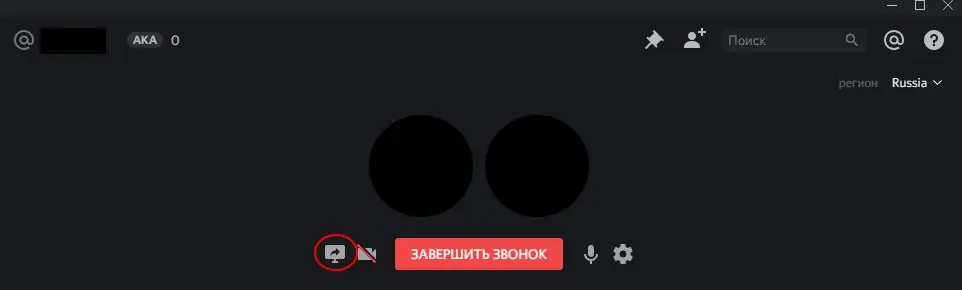
تشغيل الموسيقى في دردشة جماعية
يجمع برنامج "Discord" بين وظائف العديد من برامج الاتصال ، بما في ذلك برامج "TeamSpeak" الشهيرة في البلدان الأوروبية. تتمثل إحدى هذه الميزات في إنشاء دردشة جماعية مع عدد غير محدود من المستخدمين. في الوقت نفسه ، لا يمكنهم جميعًا الكتابة في الدردشة فحسب ، بل يمكنهم أيضًا التحدث ومشاهدة بث الآخرين والاستماع إلى الموسيقى. يمكن تنفيذ الوظيفة الأخيرة بنفس الطريقة كما في المحادثة العادية ، ولكنها لن تعمل بشكل صحيح تمامًا.
لتجنب مشاكل تشغيل الموسيقى في مجموعة ، يمكنك استخدام برامج روبوت مختلفة - برامج تحاكي المستخدمين العاديين ، ولكن في نفس الوقت تؤدي مهام مختلفة. يوجد على الموقع الرسمي للبرنامج المئات من برامج الروبوت المختلفة ، والتي تختلف عن بعضها البعض ليس فقط في الوظائف ، ولكن أيضًا في المظهر. يمكن أن يكون لديهم صور رمزية مختلفة بل ويمكن أن يكون لديهم أسلوب اتصال خاص بهم. بالطبع ، يمكنك استخدام خدمات المبرمجين وطلب روبوت شخصي. لإضافة مثل هذا المستخدم إلى مجموعة ، يجب أن تكون مسؤول خادم أو لديك حق الوصول إلى هذا الامتياز. بادئ ذي بدء ، تحتاج إلى تسجيل الدخول إلى موقع "Discord" وتحديد من ستقوم بدعوته إلى الخادم. قبل الإضافة ، يمكنك قراءة وصفه وقائمة الأوامر والوظائف. بالنقر فوق الزر "دعوة" ، ستعيد الصفحة توجيهك إلى مربع حوار اختيار المجموعة. بعد تأكيد العملية ، يمكنك البدء في الإعداد.
بادئ ذي بدء ، تحتاج إلى إضافة الروبوت إلى الدردشة الصوتية. يتم ذلك عادةً باستخدام الأمر "++ voice" ، ولكن قد تختلف تهجئته. يمكن العثور على قائمة بالأوامر ووصف لإجراءاتها على صفحة الروبوت. والشيء الأكثر أهمية هو إضافة الموسيقى إلى قائمة التشغيل باستخدام الأمر "++ request" وسطر مع رابط لفيديو "YouTube". كل ما تبقى هو بدء التشغيل بكتابة "++ music play". بعد ذلك ، يجب أن يبدأ الروبوت في بث الموسيقى.






